Comment se débarrasser des notifications et des logiciels fournis par McAfee

McAfee, comme la plupart des autres programmes antivirus modernes, ne vous dérange pas. Il installe les extensions du navigateur et affiche divers messages d'alerte que vous pourriez ne pas vouloir voir. Si McAfee est fourni avec votre PC, vous pouvez voir régulièrement les messages d'expiration de votre abonnement. Voici comment se débarrasser de ce bruit
CONNEXION: Quel est le meilleur antivirus pour Windows 10? (Windows Defender est-il suffisant?)
Les étapes ci-dessous ont été réalisées avec McAfee LiveSafe, mais elles devraient être similaires à celles des autres versions du logiciel antivirus de McAfee. Pour en savoir plus sur les programmes antivirus recommandés, consultez ce guide.
McAfee est-il compatible avec votre PC? Envisagez de le désinstaller
CONNEXION: Comment les fabricants d'ordinateurs sont-ils payés pour rendre votre ordinateur portable encore pire?
Si vous avez installé McAfee parce que vous voulez l'utiliser, c'est très bien. Cependant, beaucoup de gens ne choisissent pas d'installer McAfee. Au lieu de cela, de nombreux fabricants de PC regroupent une version d'essai de McAfee limitée dans le temps sur leurs nouveaux PC. Vous constatez rapidement que votre abonnement a expiré et que vous devez payer pour la protection antivirus de McAfee. Des entreprises comme McAfee paient les fabricants de PC pour installer leurs logiciels sur de nouveaux PC afin qu'ils puissent vous faire de la publicité.
Plutôt que de payer, rendez-vous sur Panneau de configuration> Désinstaller un programme et désinstaller le logiciel McAfee. Vous pouvez ensuite installer un produit antivirus de meilleure qualité, dont certains sont gratuits. Vous pouvez également utiliser l'antivirus Windows Defender intégré à Windows 10. Même si vous recherchez un produit antivirus payant, McAfee n'est pas le premier
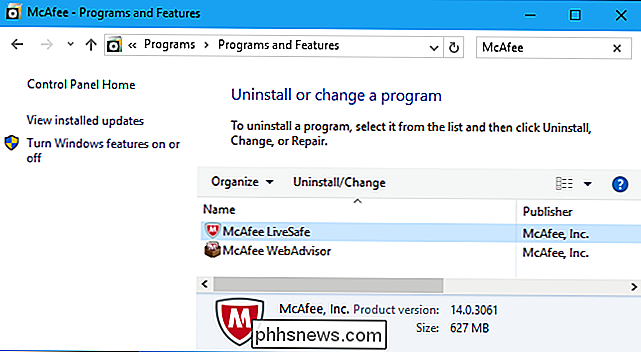
Débarrassez-vous des extensions de navigateur de McAfee
ASSOCIÉES: N'utilisez pas les extensions de navigateur de votre antivirus: elles peuvent réellement vous rendre moins sûre
McAfee regroupe les extensions de navigateur "McAfee WebAdvisor" pour Google Chrome, Mozilla Firefox et Internet Explorer. Cette extension se trouve dans votre navigateur, vous avertissant des mots de passe faibles et des téléchargements dangereux. Mais votre logiciel antivirus analyse déjà vos téléchargements, que vous installiez ou non une extension de navigateur, et nous vous déconseillons d'utiliser les extensions de votre antivirus.
Dans Google Chrome, cliquez sur le menu et sélectionnez Plus d'outils> Extensions. Cliquez sur la corbeille située à droite de l'extension McAfee WebAdvisor pour la supprimer.
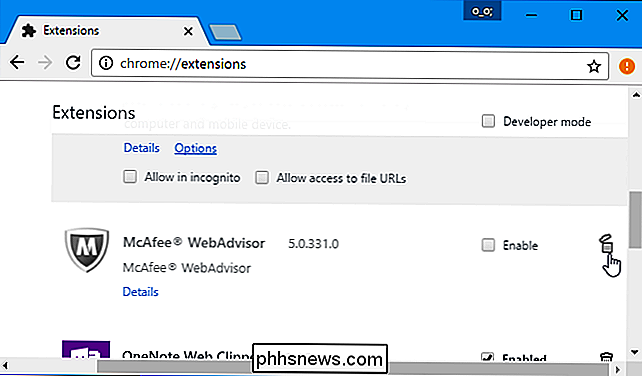
Dans Mozilla Firefox, cliquez sur le bouton de menu et sélectionnez "Modules complémentaires". Cliquez sur le bouton "Désactiver" situé à droite du module complémentaire McAfee WebAdvisor
Dans Internet Explorer, cliquez sur le bouton de menu et sélectionnez "Modules complémentaires". Sélectionnez le module complémentaire McAfee WebAdvisor sous Barres d'outils et extensions et cliquez sur le bouton "Désactiver" en bas de la fenêtre. Vous pouvez également accéder au Panneau de configuration> Désinstaller un programme et désinstaller le logiciel "McAfee WebAdvisor" qui apparaît ici pour le supprimer complètement d'Internet Explorer.
Désactiver la plupart des alertes de McAfee
Le reste des paramètres de McAfee interface. Pour y accéder, recherchez l'icône McAfee dans votre zone de notification - elle ressemble à un bouclier rouge avec un «M» à l'intérieur - et double-cliquez dessus. Cette icône peut être cachée derrière la flèche vers le haut à gauche de vos icônes de la barre d'état.
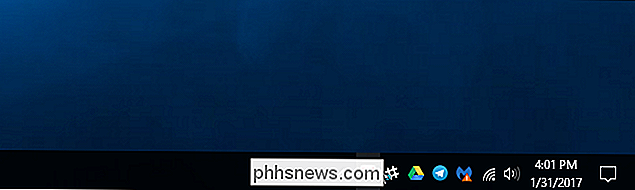
Cliquez sur le lien "Navigation" dans le volet droit de la fenêtre McAfee puis cliquez sur "Paramètres généraux et alertes" sous Paramètres. Cliquez sur les catégories "Alertes informatives" et "Alertes de protection" ici et choisissez le type de messages d'alerte que vous ne voulez pas voir. Par exemple, vous pouvez indiquer à McAfee de ne pas afficher d'alertes lorsque vous insérez des lecteurs amovibles dans votre PC et lorsque McAfee autorise les programmes à se connecter à Internet.
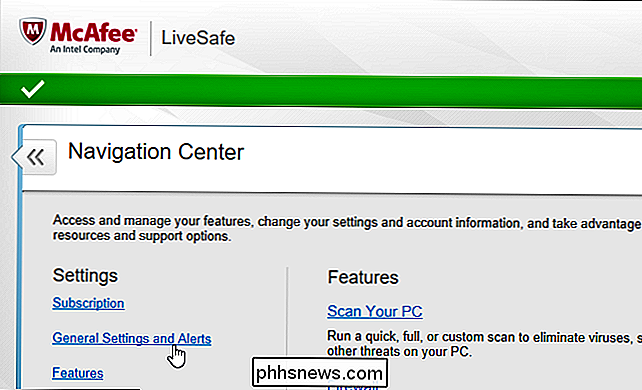
Masquer les demandes de pare-feu
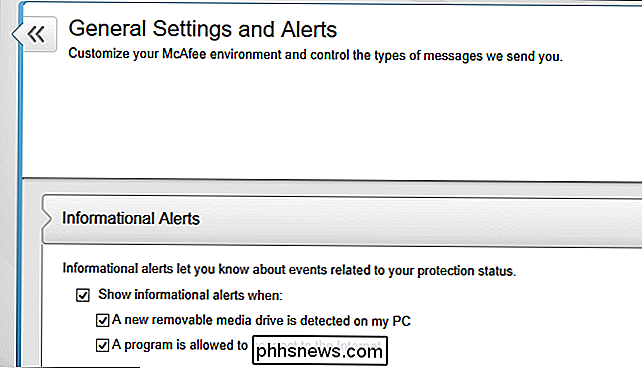
Le pare-feu intégré de McAfee peut être configuré pour votre permission chaque fois qu'un programme essaie de se connecter à Internet. Si vous voyez des invites de pare-feu, vous pouvez les désactiver et demander automatiquement à McAfee ce qui est le meilleur.
Pour trouver les paramètres de pare-feu McAfee, cliquez sur le lien "Accueil" situé sur la droite de la fenêtre McAfee pour accéder à l'écran d'accueil. Depuis l'écran d'accueil, cliquez sur Gérer la sécurité> Protection du Web et du courrier électronique> Pare-feu. Développez la catégorie "Conseil intelligent et paramètres avancés" ici et assurez-vous qu'il est défini sur "Activer les conseils intelligents" et "Décider automatiquement".
McAfee devrait être plus calme après avoir modifié ces paramètres, sorti de votre navigateur Web et vous indiquant le moins d'alertes possible.
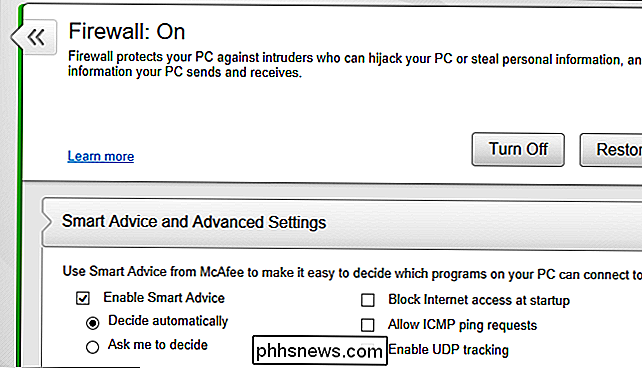

Installation et configuration des ampoules intelligentes Wi-Fi Eufy Lumos
Si vous voulez des lumières intelligentes dans votre maison, mais que vous n'êtes pas fan de l'ajout d'un autre hub smarthome au mixage, Ces ampoules intelligentes Eufy Lumos utilisent le Wi-Fi et ne nécessitent pas de concentrateur. Voici comment les configurer: CONNEXION: Configuration de la Smart Plug Eufy Les ampoules intelligentes reposant sur un hub ne sont pas difficiles à installer et à configurer, mais avec Wi -Les ampoules intelligentes comme la série Lumos, tout ce que vous avez à faire est de visser l'ampoule et elle est prête à être installée - il n'y a pas de concentrateur à traiter.

Comment éteindre votre PC la nuit (mais seulement lorsque vous ne l'utilisez pas)
Il est bon d'éteindre votre PC lorsque vous ne l'utilisez pas, mais faites vous oubliez jamais et laissez-le? Voici comment configurer Windows pour qu'il s'éteigne automatiquement la nuit, mais seulement si vous n'utilisez pas le PC à ce moment-là. Nous vous recommandons de mettre votre PC en veille plutôt que de l'éteindre normalement.



